在日常办公中,由于图片占用较大空间,可能会导致文件体积过大,影响文档的传输、存储和编辑。对于需要快速清理多个 Word 文档中的所有图片的用户来说,手动操作不仅耗时,还容易出错。使用专业的批量处理软件,可以高效且准确地删除文档中的所有图片,帮助用户提升工作效率,节省时间。
很多人处理大量 Word 文件时,常常遇到图片清理的难题。传统的手动清理方法需要花费大量精力,特别是当文档页数较多,图片嵌入较复杂时,容易出现遗漏或者操作错误。因此,我们通常使用专业的批量处理软件来帮助我们高效处理,今天就给大家介绍一款非常好用的批量处理工具,简单好上手。
操作步骤
1、打开「鹰迅批量处理工具箱」,左侧选择「Word工具」,右侧在文件内容分类中选择「删除 Word 中的图片」的功能。
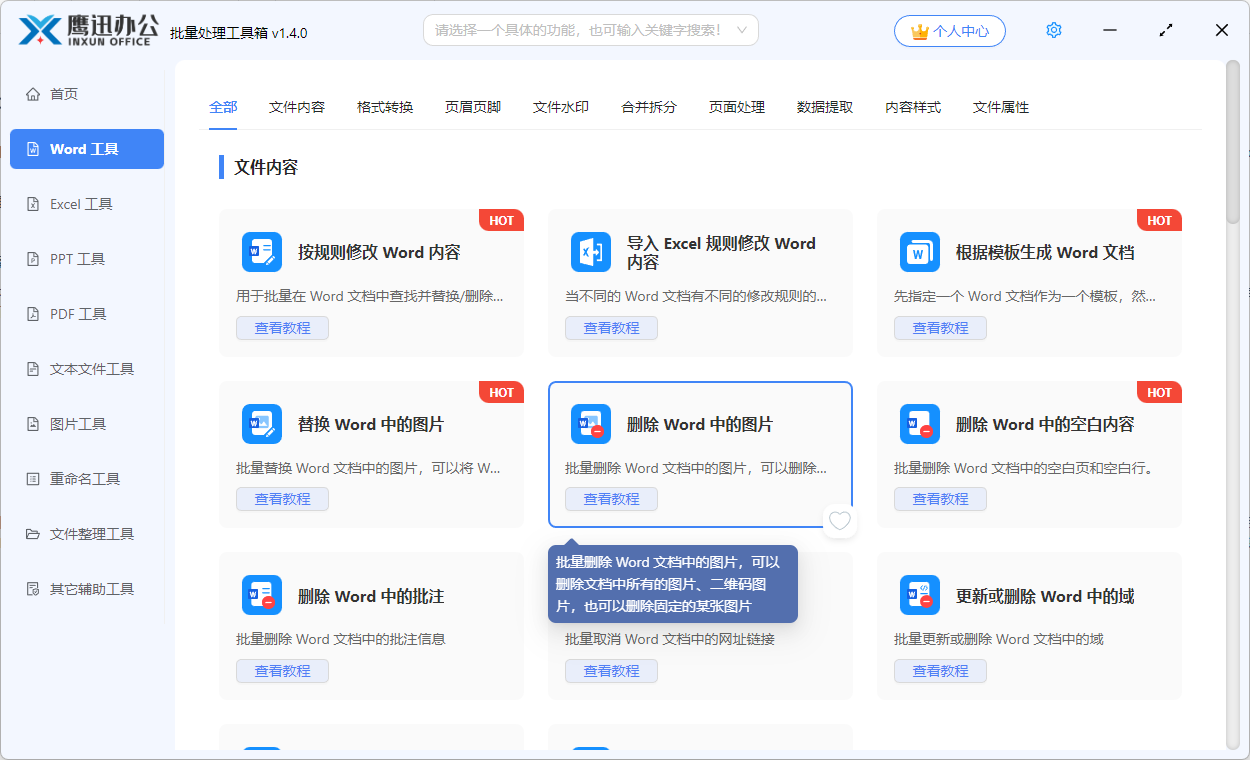
2、选择word文档,这里可以一次性将多个需要清理图片的word文档全部选择进来。
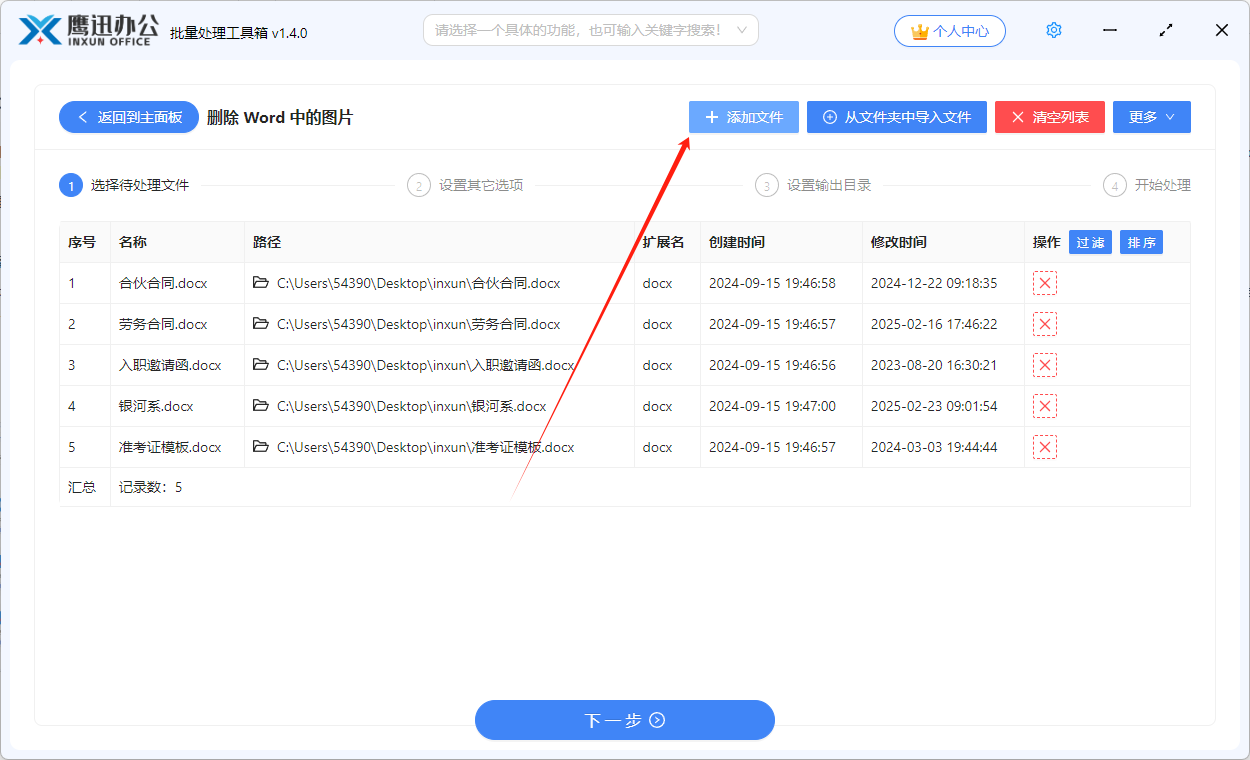
3、设置图片清理的选项。
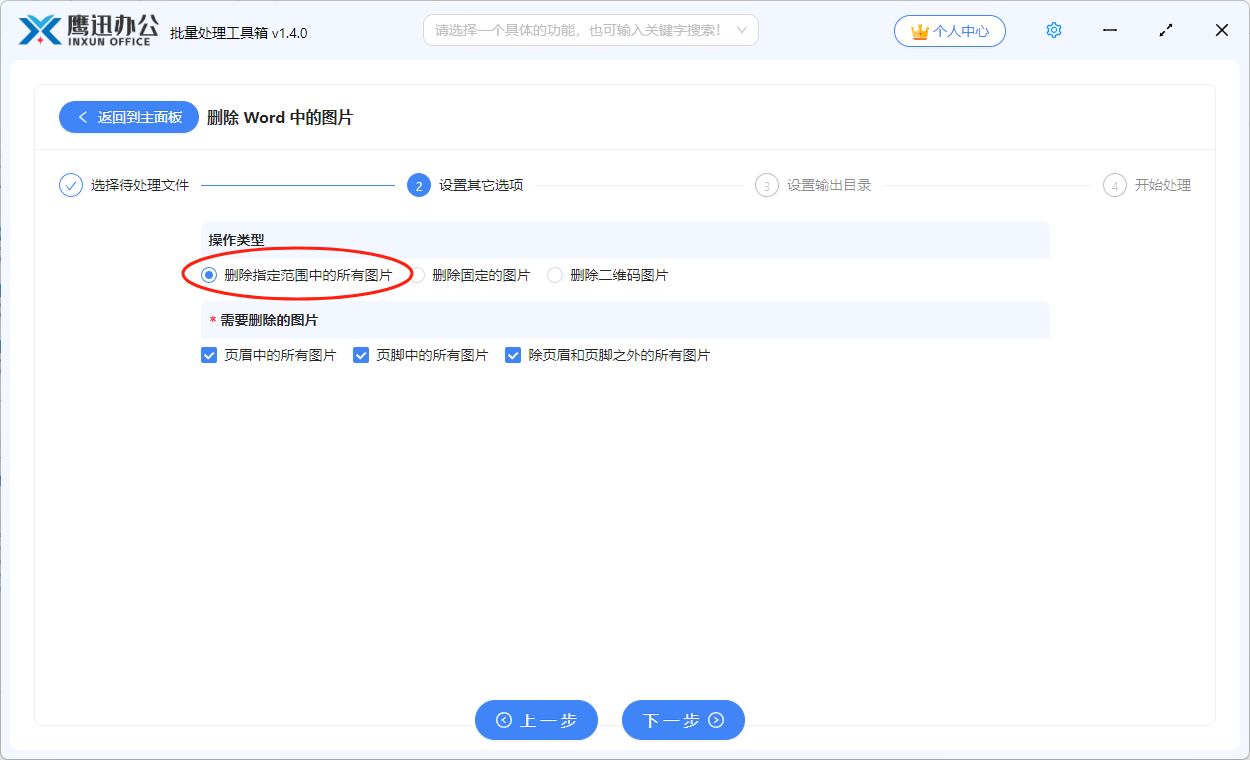
想要实现批量清理word文档中的图片,参考上面的选项进行设置就可以了,非常的简单。Ok
4、设置输出目录。
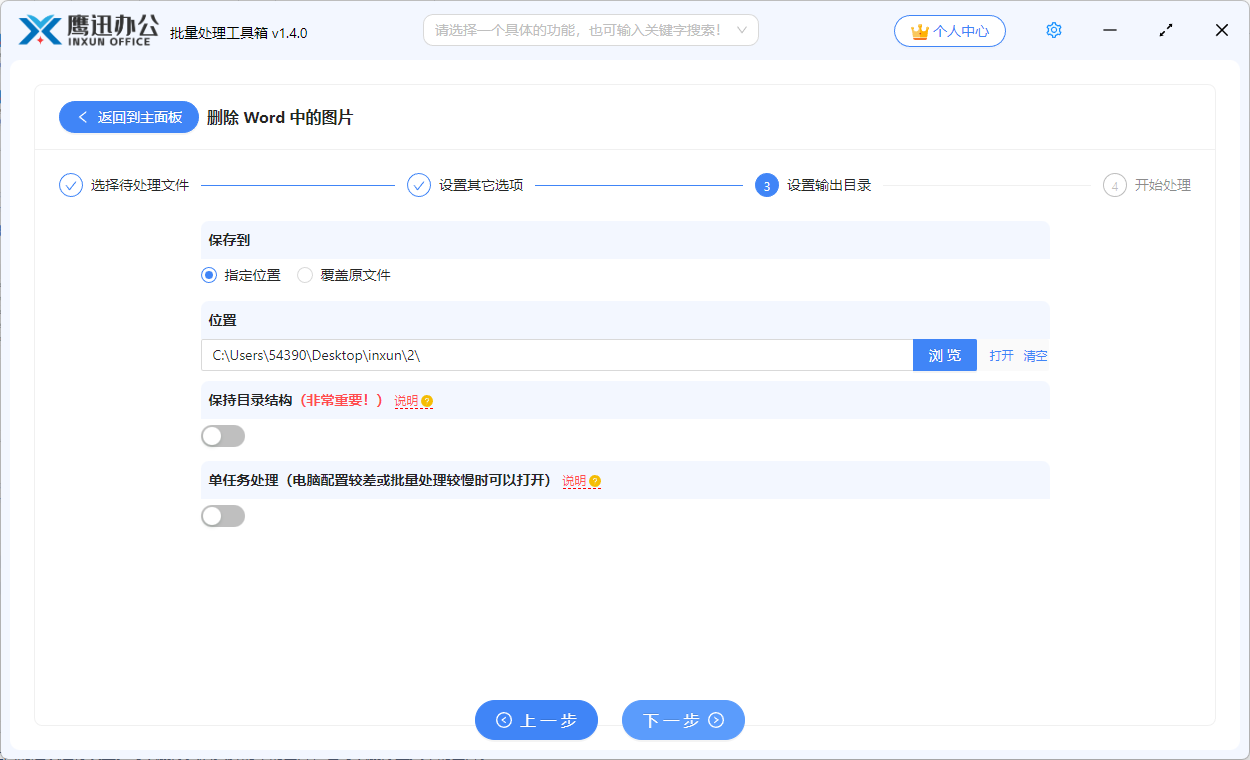
5、清理多个 word 中所有图片的操作处理完成。
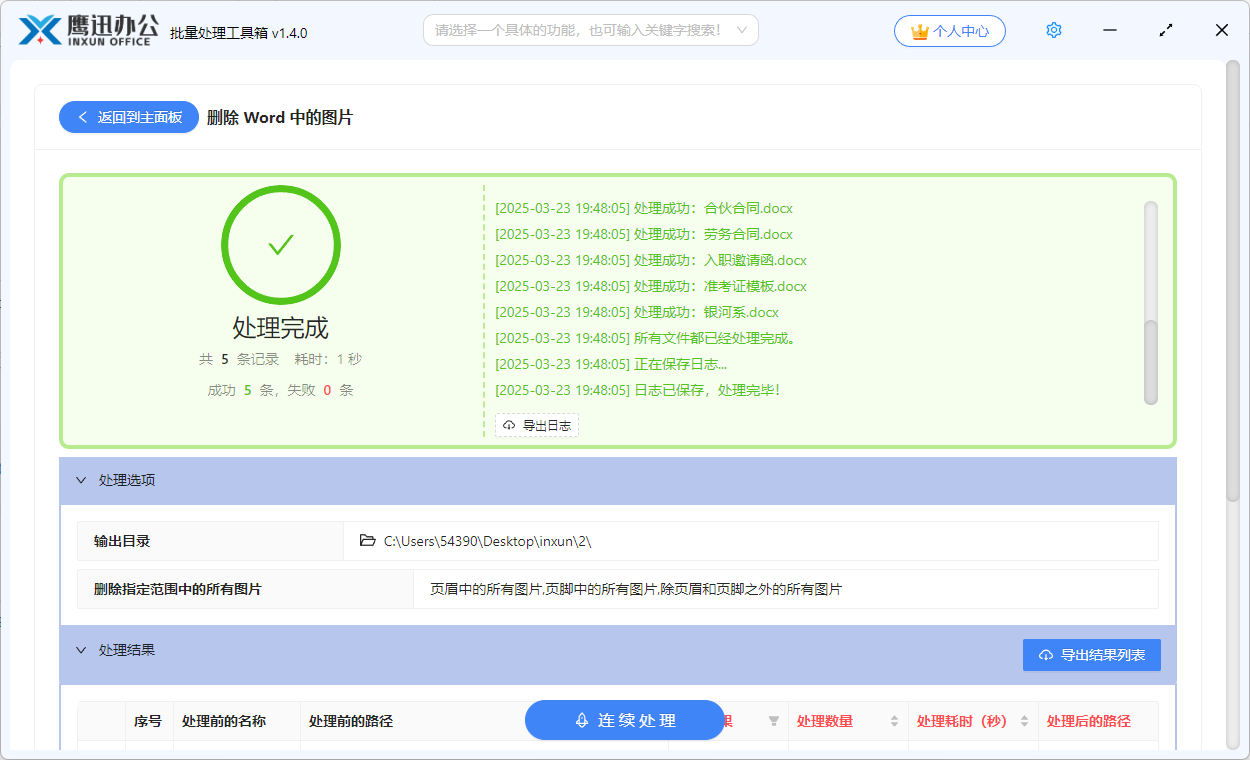
等待软件的界面出现处理完成的字样,这就代表着我们已经实现了,快速将多个word文档中的所有图片清理的操作。从上面的操作过程我们可以看到非常的简单,无需繁琐的设置,也不需要长时间的等待,简简单单的几步就已经实现了清理word中所有图片的操作。我们也可以进入到输出目录打开处理后的word文档,看看内容中的所有图片是不是都已经被清理掉了。通过这种自动化的处理方式,用户能够专注于更有价值的任务。
